Instructies voor het verwijderen van Windows-pictogram Selectievakjes (bijgewerkt)
Een van de vervelende dingen die ik tegenkom wanneer ik op de computer van een mens werk, is alle selectievakjes voor het selecteren van pictogrammen en andere items. Ik geef er de voorkeur aan de Ctrl- toets ingedrukt te houden en meerdere items te selecteren. Als je geen fan bent van de dozen, kun je ze hier als volgt van verwijderen.
Opmerking: dit artikel is bijgewerkt met instructies voor het verwijderen van de selectievakjes in Windows 10.
![]()
Open het Configuratiescherm en selecteer Mapopties.
![]()
Wanneer het venster Mapopties wordt geopend, kiest u het tabblad Weergave en scrolt u omlaag en verwijdert u het vinkje uit het selectievakje "Gebruik selectievakjes om items te selecteren" en klikt u op OK.
![]()
Dat is het. Geen dozen meer. Nu kunt u Ctrl of Shift gebruiken en klikken of Ctrl + A indrukken om alle items te selecteren. Als u om welke reden dan ook van vinkjes houdt, kunt u ze altijd weer inschakelen.
![]()
Schakel selectievakjes uit in Windows 10
Als u een upgrade naar Windows 10 hebt uitgevoerd, kunt u ook het selectievakje uit pictogrammen verwijderen. U kunt nog steeds de hierboven beschreven stappen gebruiken, maar er is ook een andere manier om dit te doen.
Start File Explorer en selecteer het tabblad Weergave op het lint. Schakel in het gedeelte Tonen / verbergen de selectievakjes Item uit.
![]()
Dat is alles wat er is.



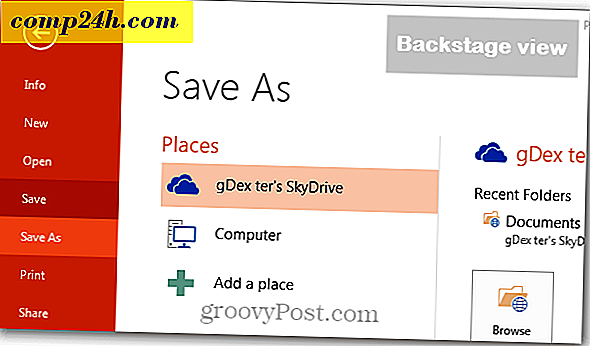
![HoorNames - Correct Pronken Namen en Vermijd Gêne [groovyTips]](http://comp24h.com/img/geek-stuff/873/hearnames-correctly-pronounce-names.png)